Eine eigene Facebook Page erstellen in 12 einfachen Schritten
Facebook ist nicht nur für den privaten Gebrauch eine geeignete Plattform, um mit Freunden in Kontakt zu bleiben. Auch im geschäftlichen Kontext können Sie von diesem sozialen Medium sehr profitieren. Damit Sie dabei seriös wirken, sollten Sie sich eine eigene Facebook Page erstellen.
Wieso eine Facebook Seite?
Eine Facebookfanpage ist DAS Medium, um mit Ihren Kunden in einen persönlichen Kontakt zu treten und diesen Ihre Produkte, Ihre Unternehmensphilosophie und sich selbst zu präsentieren. Dadurch haben Sie die Möglichkeit, eine der wichtigsten Emotionen bei Ihren Kunden auszulösen – Vertrauen! Vertrauen ist die Währung im Internet. Nur wenn Ihnen der Kunde vertraut, wird er Ihre Produkte kaufen.
Um hier Prof. Dr. Brandmeyer, einen Spezialisten der Markenführung, zu zitieren: „Vertrauen ist das Gegenteil von vernünftigem Nachdenken, also von kritischer Prüfung. Wer vertraut prüft nicht, der sagt eben: ‚es stimmt schon…‘ Das senkt den Aufwand den man betreiben muss, um ein Produkt an den Mann zu bringen.“
Doch wie kann ich mir eine Facebook Page erstellen, um bei dem Kunden das ersehnte Vertrauen hervorzurufen und die daraus entstehenden Vorteile zu nutzen?
Hinweis: Alle Schritte zum Thema Facebook Page erstellen, die Sie im Folgenden sehen, können Sie (bis auf Schritt 1) nachträglich bearbeiten. Sollte Ihnen ein Fehler in einem der folgenden Schritte unterlaufen ist dies also nicht gravierend und kann behoben werden.
Wie Sie erfolgreich Ihre Facebook Page erstellen – Schritt für Schritt Anleitung:
1. Facebook Page erstellen
Nachdem Sie Ihren Facebookaccount (also mit Ihrem Benutzernamen und Passwort) erstellt oder geöffnet haben, können Sie schon mit der Arbeit beginnen. Auf der Startseite befindet sich das folgende Bild auf der linken Seite. Suchen Sie nach dem Reiter „Seiten“ und klicken Sie auf „Seite erstellen“.
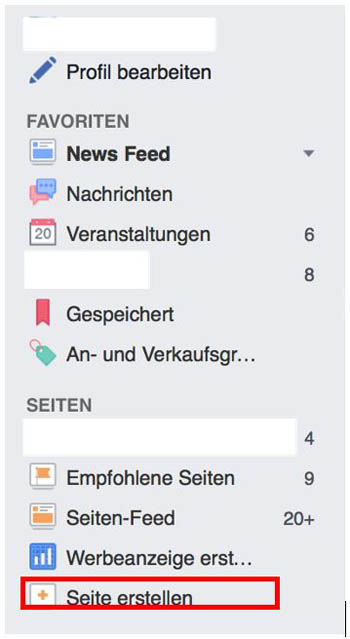
Danach gelangen Sie zu folgender Übersicht. Wählen Sie hier das Symbol aus, welches am ehesten zu Ihrem Unternehmen passt.
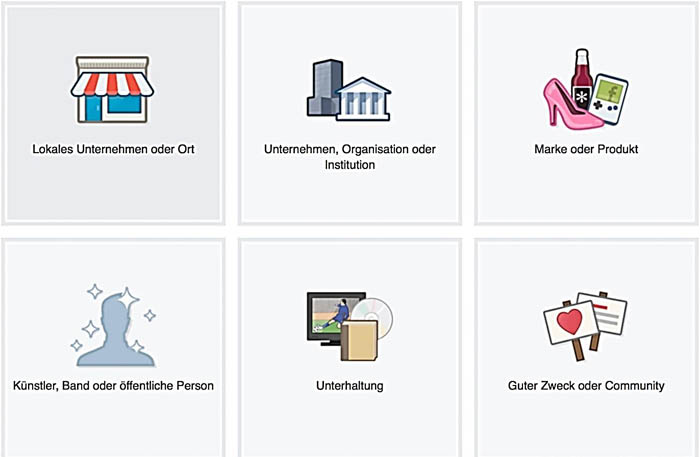
Haben Sie sich beispielsweise für „Unternehmen, Organisation oder Institution“ entschieden, geben Sie den Namen des Unternehmens ein und wählen die Kategorie aus, in der Sie sich am ehesten sehen.
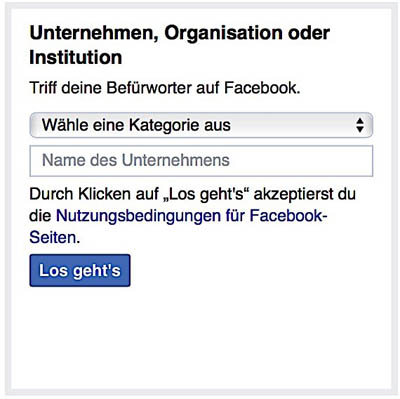
2. Seite optimieren und einrichten
Als nächste müssen Sie beim Facebook Page Erstellen einige Daten und Informationen hinterlegen. Tragen Sie nun in das freie Feld eine kurze Beschreibung ein, die den Interessenten zeigt, was Ihr Unternehmen macht. Fassen Sie sich hierbei allerdings kurz. Die Möglichkeit für eine ausführliche Beschreibung, haben Sie später, in einem separaten Feld, nachdem die Seite erstellt wurde. Die Beschreibung, die in diesem Schritt von Ihnen gefordert wird, dient dem ersten Eindruck und erscheint direkt auf Ihrer Startseite. Geben Sie sich deswegen bei dem Erstellen des Textes besonders viel Mühe. Der Text sollte ansprechend und anregend sein und so Lust auf mehr machen.
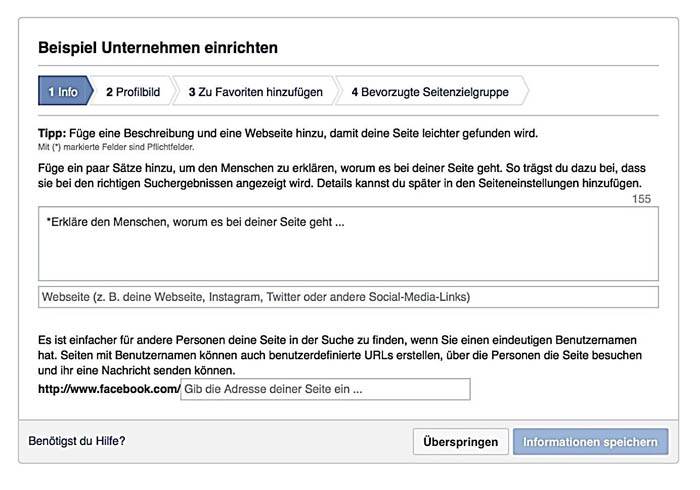
Verpassen Sie es in diesem Schritt auch nicht, weitere soziale Netzwerke oder ihre Website zu verlinken.
Zudem haben Sie die Möglichkeit Ihre Facebook-URL zu definieren (also die Facebook-Webadresse Ihrer Fanpage). Dies ist relevant, damit Interessenten Ihre Fanpage leichter und intuitiver finden können. Damit es später auch praktischer ist, wenn Sie diese URL als Link z.B. in E-Mails oder anderen Medien verwenden, sollte die URL auch möglichst prägnant und passend, aber kurz gehalten werden (z.B. Ihr Firmenname).
Achtung: Die URL können Sie nachträglich NICHT mehr ändern!
Tipp: Bevor Sie diese Schritte bei sich anwenden, schauen Sie sich andere Fanpage von Kollegen, Konkurrenten, bekannter Firmen etc. an – wie haben die diese Schritte umgesetzt?
3. Profilbild
Dieser Schritt ermöglicht es Ihnen, ein Profilbild auszuwählen. Dies ist besonders relevant, da Sie so menschlicher wirken. Ein geeignetes Bild wäre eventuell eins, welches Sie zeigt (gerade, wenn Sie als Person in Ihrem Unternehmen im Fokus stehen, z.B. weil Sie Trainer, Berater, Coach, Speaker o.ä. sind; alternativ bietet sich auch das Logo an).
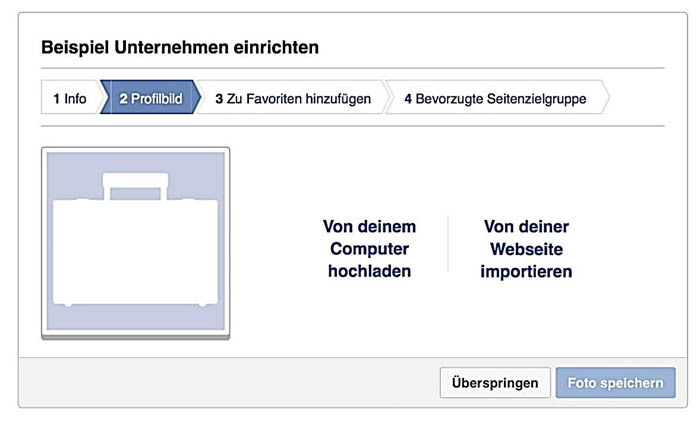
Natürlich sollte das Bild professionell und vertrauenswürdig wirken, kann aber auch ein Bild von Ihren Produkten oder Ihrem Logo sein. Gesichter sind in sozialen Netzwerken allerdings besonders effektiv, da das Gehirn auf diese positiv reagiert. Allerdings muss das Foto auch zu Ihrem Unternehmen und Ihrer Marketingstrategie passen.
4. Favoriten
Hier haben Sie die Möglichkeit, Ihre Fanpage zu Ihren Facebook-Favoriten (diese befinden sich ganz oben auf der linken Seite Ihres Newsfeeds) hinzuzufügen, um sie besser im Blick zu behalten. Allerdings ist dieser Schritt nicht zwangsläufig notwendig.
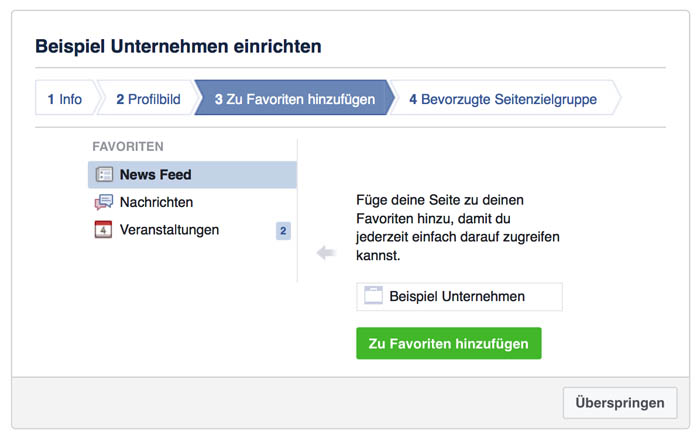
5. Zielgruppe definieren
Die Zielgruppe zu definieren hat viele Vorteile und ist mit einer der wichtigsten Schritte für Sie. Je detaillierte diese Eingrenzung ist, desto eher wird Ihre Seite Personen, die sich auch für Ihre Produkte interessieren könnten, angezeigt. Denken Sie für die Eingrenzung darüber nach, wen Sie ansprechen wollen. Wo befinden sich Ihre Kunden? Wie alt sind diese? Für was interessieren sich Ihre Kunden?
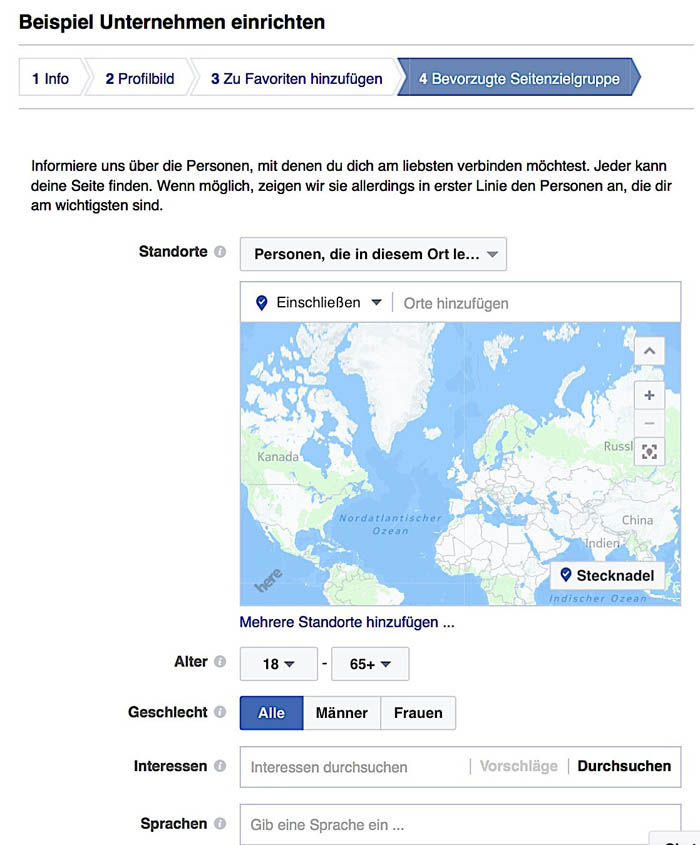
Tipp: Wenn Sie sich die Frage, wer zu Ihrer Zielgruppe gehört, erst einmal beantwortet haben, fällt es Ihnen später leichter Postings zu formulieren. Mehr zum Thema Zielgruppe finden Sie in diesem Blogartikel…
Hinweis: Weniger ist hier mehr. Zwar soll Ihre Zielgruppe nicht auf 20 Personen beschränkt werden, aber je kleiner diese ist, desto effektiver und personalisierter können Sie diese ansprechen. Dies hilft bei der Kundenbindung.
Geben Sie Orte und Umkreise an, die für Ihr Unternehmen besonders relevant sind. Zudem können Sie Orte hinzufügen, die für Sie keine Relevanz haben.
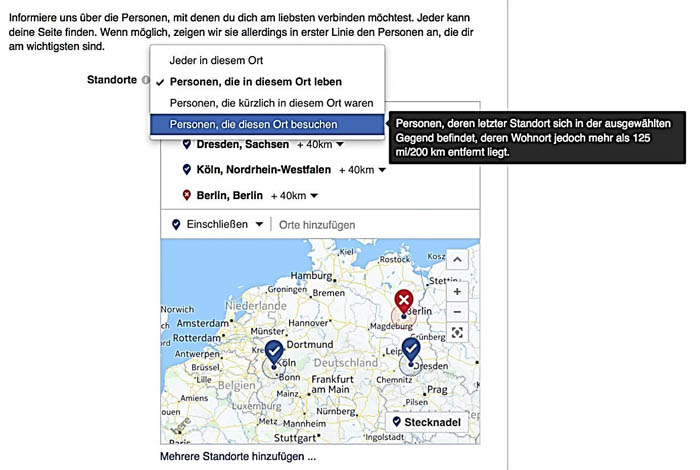
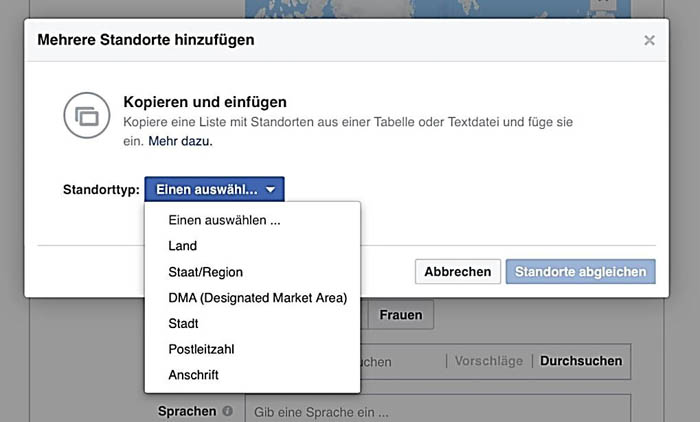
Die Interessendefinition hilft dabei, dass Ihre Seite Menschen angezeigt wird, die diese Interessen mit „Gefällt mir“ markiert haben. Dadurch hat Ihre Fanpage für diese Personengruppe eine hohe Relevanz. Verkaufen Sie beispielsweise Möbel, könnten Sie die Kriterien, die Facebook vorschlägt durchsuchen und unter Design – Innenausstattung wählen.
Wie viele Menschen sich für das jeweilige Thema interessieren, wird auf der rechten Seite angezeigt. Erinnern Sie sich allerdings: Je eingegrenzter die Zielgruppe, desto besser können Sie diese nachher ansprechen.
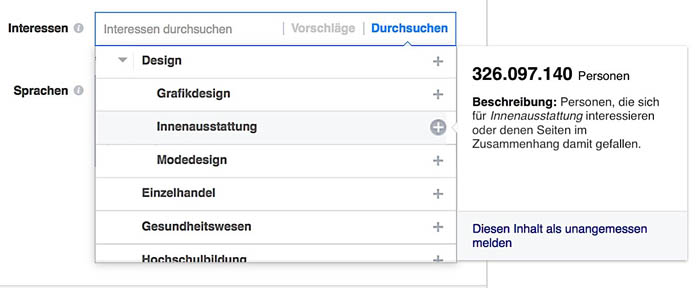
Haben Sie erst einmal einen Interessenbereich definiert, schlägt Ihnen Facebook weitere passende Ergebnisse vor. Dies ist insofern interessant, da manche Kategorien, wie Möbel nicht intuitiv auffindbar sind. Sie können so viele Interessen hinzufügen, wie Sie wollen. Voraussetzung ist hier natürlich, dass die Interessen auch zu Ihrem Produkt passen.
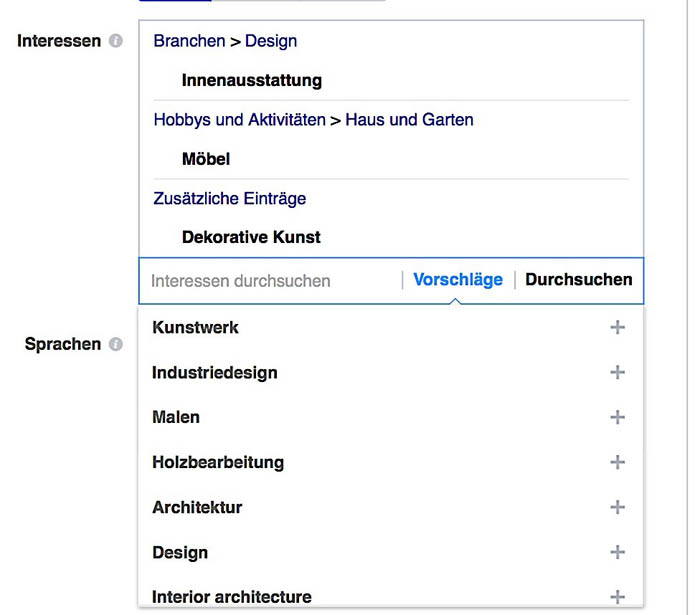
Als letzten Schritt in diesem Eingabefeld können Sie noch Sprachen angeben, in denen Sie Ihre Zielgruppe zukünftig ansprechen.
Wenn Sie diesen Schritt bewältigt und abgeschlossen haben, haben Sie Ihre Seite quasi schon eingerichtet. Im Folgenden geht es an die Feinheiten.
6. Titelbild einfügen
Wie Sie sehen, nimmt das Titelbild einen großen und präsenten Platz auf Ihrer Chronik ein. Wählen Sie ein Bild aus, das eventuell direkt verdeutlicht, wer Sie sind, oder wie Ihre Produkte zu nutzen sind. Hier hilft ein Bild, das Emotionen, wie Freude, verbreitet.
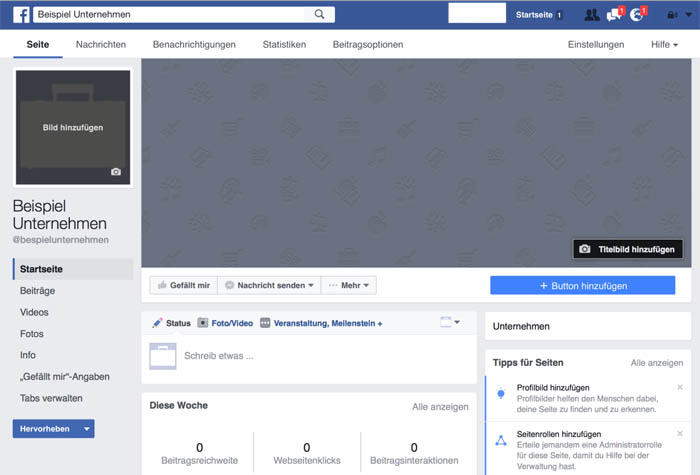
Zudem sehen Sie auf der rechten Seite noch Tipps seitens Facebook, damit Ihre Fanpage auch zu einem Erfolg wird.
7. Einstellungen bearbeiten
In den Einstellungen können Sie noch weitere, detailliertere Eingrenzungen für Ihre Fanpage vornehmen. Sie können hier auch jederzeit einsehen, welche Einstellungen Sie schon vorgenommen haben. Lassen Sie nach Möglichkeit alle Einstellungen so, wie diese nach dem Einrichten der Seite voreingestellt sind.
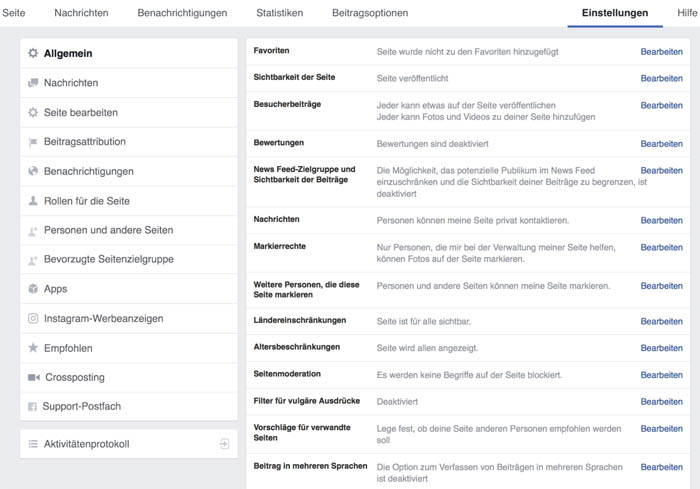
Was Sie ändern können und sollten, sind Bewertungen. Aktivieren Sie diese. Sind Ihre Bewertungen gut, schafft dies Vertrauen in die Produkte. Zudem können Sie „Vorschläge für verwandte Seiten“ oder „Beiträge in mehreren Sprachen“ aktivieren, wenn Sie dies wünschen.
8. Nachrichten
Unter dem Reiter Nachrichten können Sie mit Hilfe des Antwortassistenten eine personalisierte Antwort automatisch versenden. Geben Sie vorher allerdings den Zeitraum, in dem Sie nicht erreichbar sind, in den Einstellungen ein.
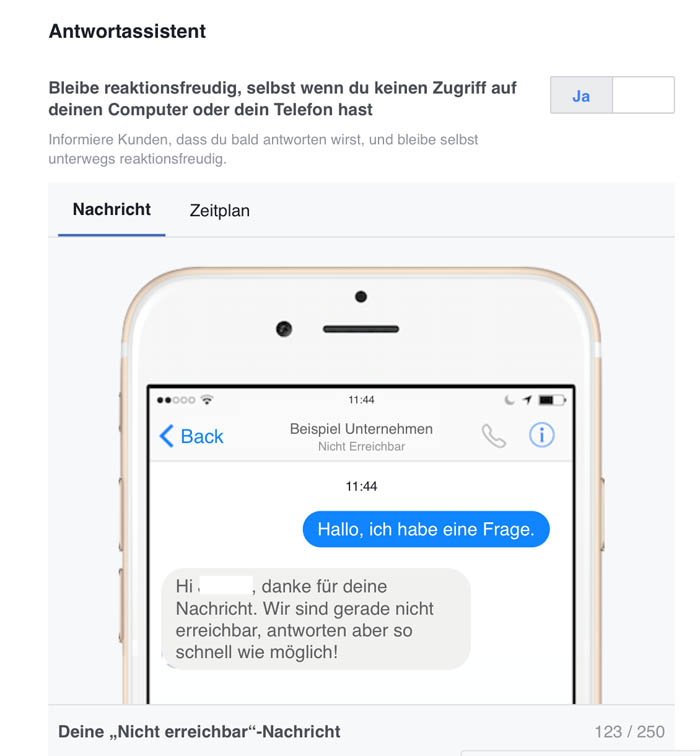
Hinweis: Wenn Sie dieses Feature nutzen, sollte es in jedem Fall individualisiert werden.
9. Seite bearbeiten – Tabs bearbeiten
Unter „Seite bearbeiten“ können Sie die Reihenfolge der Tabs („Reiter“) durch einfaches anklicken, „gedrückt halten“ und verschieben (drag & drop) der Elemente beeinflussen. Sie können selbst entscheiden, welche Optionen der Interessent an welcher Stelle auf der linken Seite Ihrer Facebook Seite sieht.
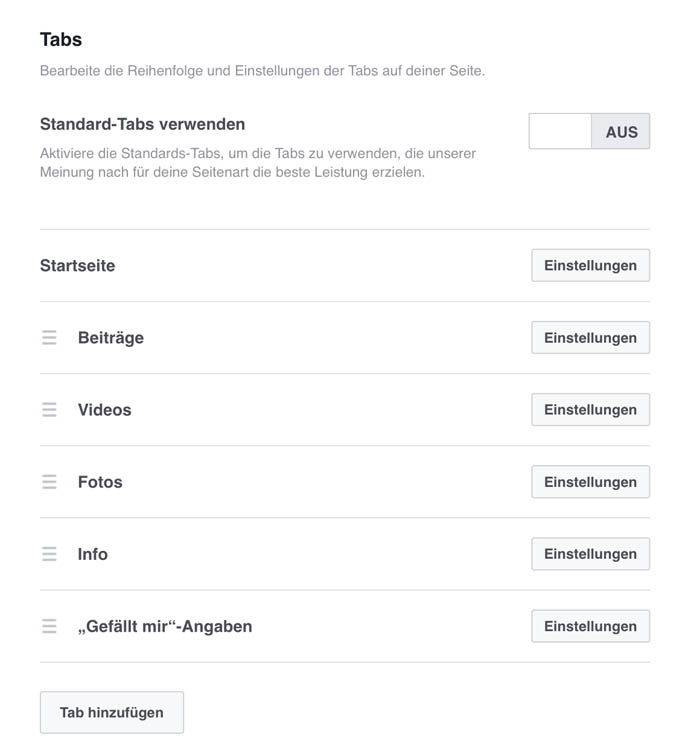
Hinweis: Unter den Tabs sehen Sie auch den „Info“-Tab. Klicken Sie diesen an und bearbeiten Sie weitere Informationen zu Ihrem Unternehmen, wie Öffnungszeiten und Kontaktangaben.
10. Benachrichtigungen
Lassen Sie die Benachrichtigungen so eingestellt, dass Sie über alles, was auf Ihrer Fanpage geschieht, informiert werden per E-Mail. Dies hilft Ihnen dabei, reaktiv zu bleiben und schnell auf Kommentare oder Nachrichten antworten zu können, ohne ständig in Facebook präsent sein zu müssen.
11. Rollen hinzufügen
Rollen sind relevant, damit Sie Arbeitsteilung auf der Fanpage einrichten können. Dies unterstützt Sie bei der Pflege der Fanpage im Verlauf enorm. Fügen Sie den Personen, die auf Ihrer Seite mitarbeiten, eine Rolle zu. So können Sie zum Beispiel einem internen oder externen Mitarbeiter eine Rolle hinzufügen – z.B. als Redakteur. Somit kann dieser Beiträge für Sie einstellen und veröffentlichen – ohne auf administrative Einstellungen zugreifen zu können.
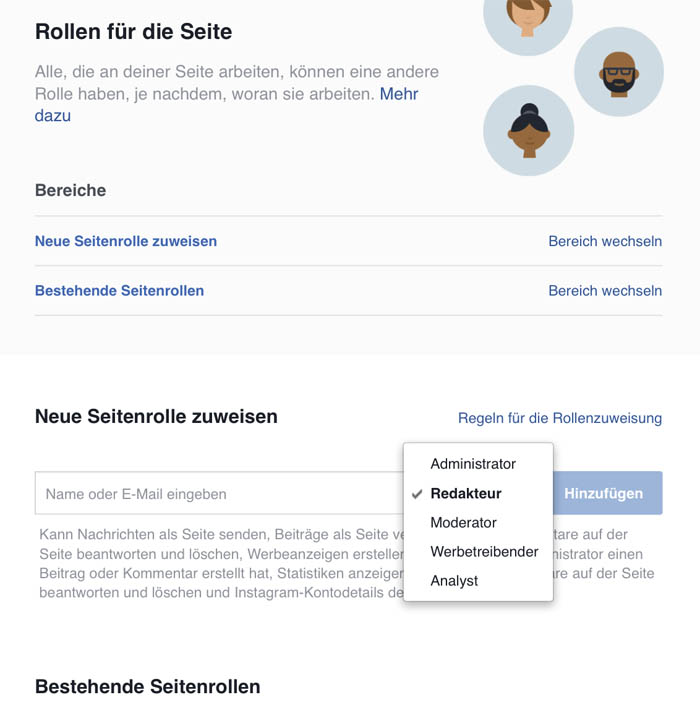
12. Statistiken perfektionieren
Damit Sie die Performance Ihre Seite besser im Auge behalten und perfektionieren können, sollten Sie die Facebook Seiten Ihrer Konkurrenten hinzufügen. Gehen Sie dazu auf den Tab „Statistik“.
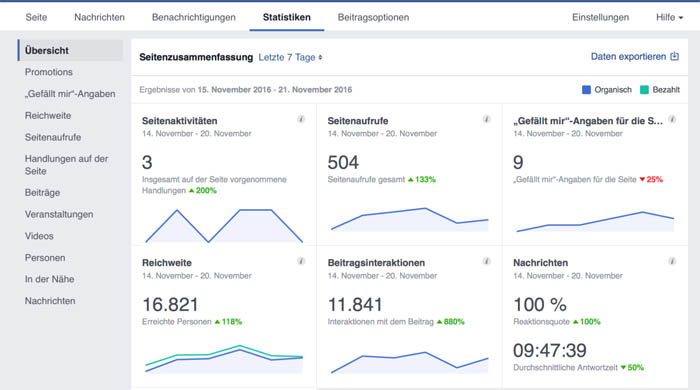
Hier können Sie zum einem sehen, wie wirksam Ihre verschiedenen Kampagnen im Verlauf des Betriebes der Facebook Seite sind und zum anderen die Performance Ihrer Mitstreiter verfolgen.
Hinweis: Zu Beginn sollte diese Statistik noch leer sein.
Um die Performance Ihrer Mitstreiter zu sehen und diese in die folgende Liste hinzuzufügen,
scrollen Sie weiter herunter, bis Sie zur folgenden Seite gelangt sind:
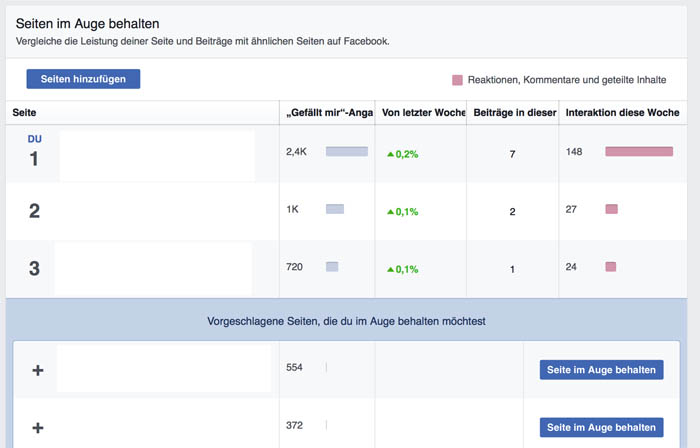
Fügen Sie hier durch Klicken auf „Seite im Auge behalten“ Ihre direkten Konkurrenten hinzu. Dadurch sehen Sie die erfolgreichsten Postings der Konkurrenz und können sich zusätzlich durch diese inspirieren lassen. Zudem besteht die Möglichkeit Ihre Performance mit der Ihrer Mitwettbewerber zu vergleichen.
Hinweis: Direkte Mitwettbewerber sind Organisationen, die ähnliche Produkte wie Sie verkaufen und/oder die gleiche Zielgruppe ansprechen.
Facebook Page erstellen – Auf geht’s!
Nun wissen Sie, wie Sie Ihre Fanpage einrichten und perfektionieren. Trauen Sie sich! Legen Sie einfach los.
Facebook Marketing Formel
Wie Sie mehr Fans, Klicks, Leads und Kunden bekommen, mit dieser leicht verständlichen Online-Schulung für professionelles Facebook Marketing.
Hören Sie auf Ihre Zeit zu verschwenden, erfolglos auf Facebook zu posten, sondern fangen Sie heute an, eine professionelle Facebook-Präsenz aufzubauen mit praxiserprobten System!
 Durch 4 Video-Workshops wissen, wie Sie wirklich Interessenten und Kunden mit Facebook gewinnen und
Durch 4 Video-Workshops wissen, wie Sie wirklich Interessenten und Kunden mit Facebook gewinnen und
- erfolgreich ins Facebook Marketing einsteigen,
- Ihre Facebook Präsenz erstellen,
- Ihre Kunden auf Facebook finden,
- das richtige Thema bewerben,
- schnell Fans aufbauen,
- Weiterempfehlungen bekommen,
- aus Facebook Kontakten zahlende Kunden gewinnen und einiges mehr.



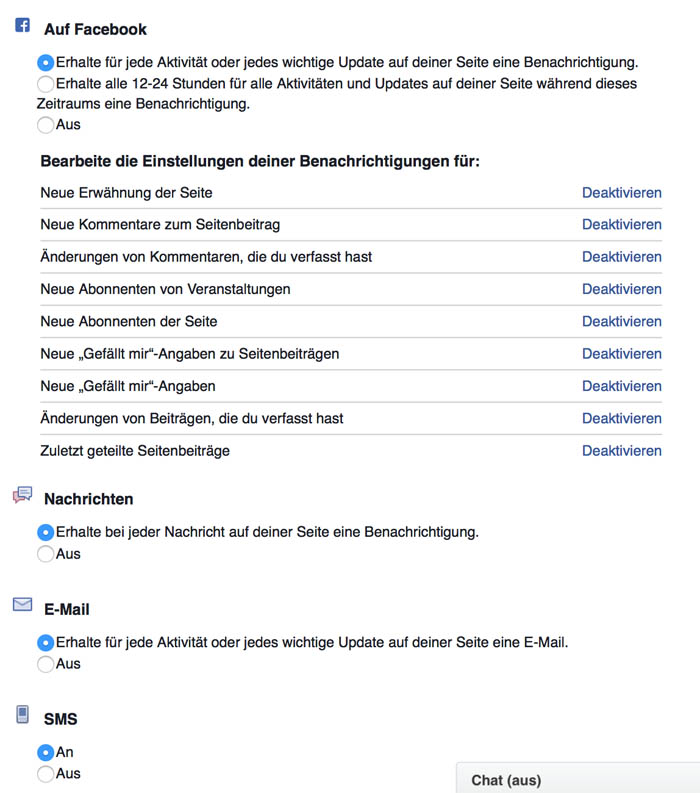

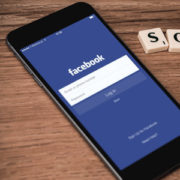



Hinterlassen Sie einen Kommentar